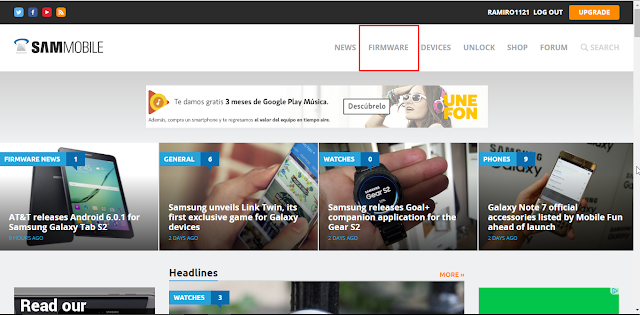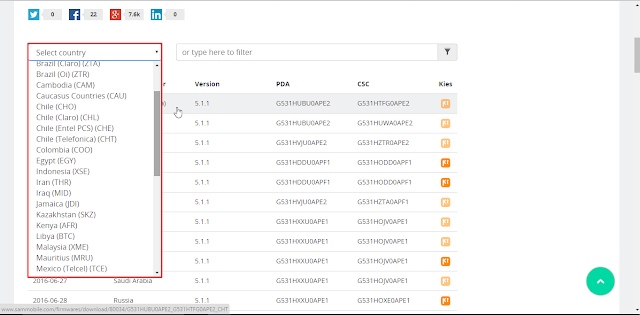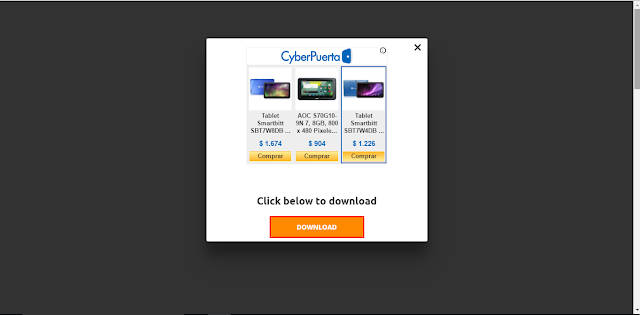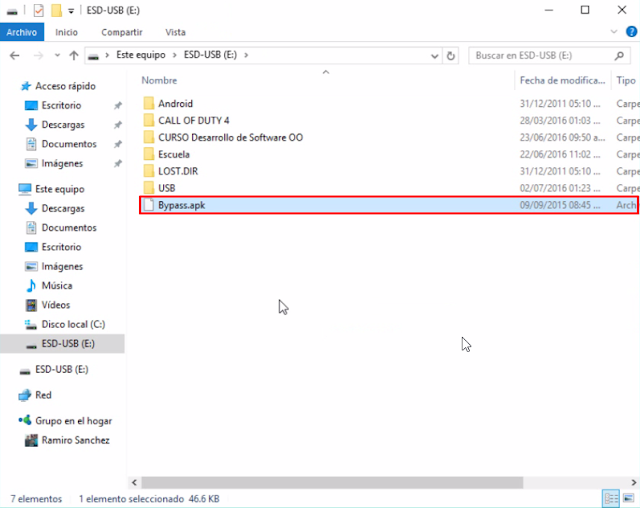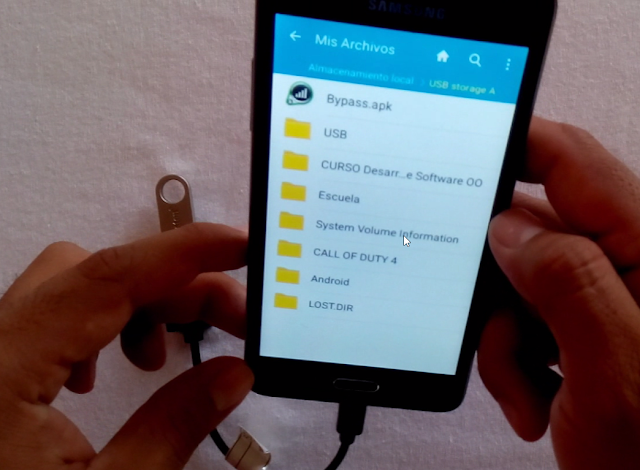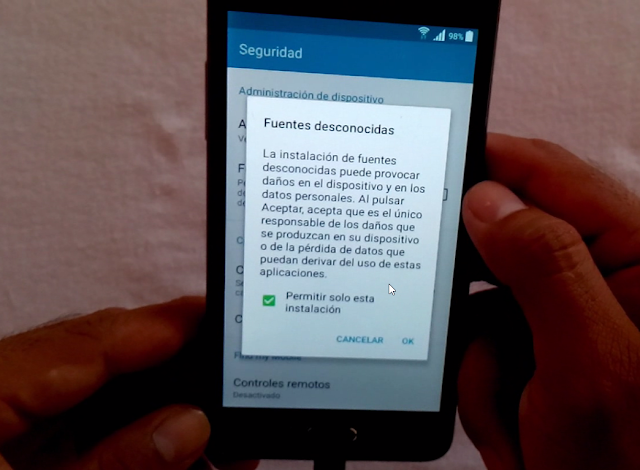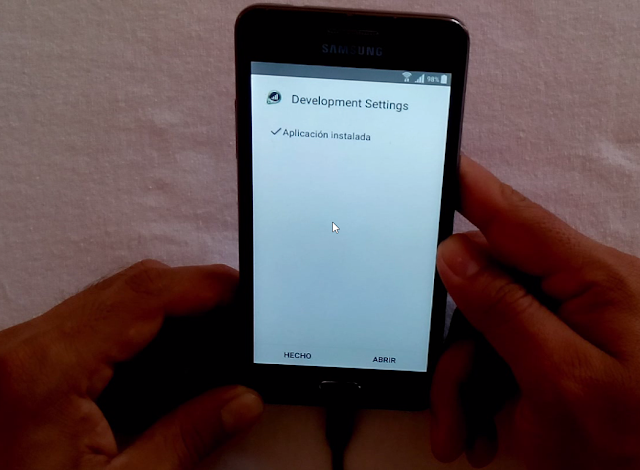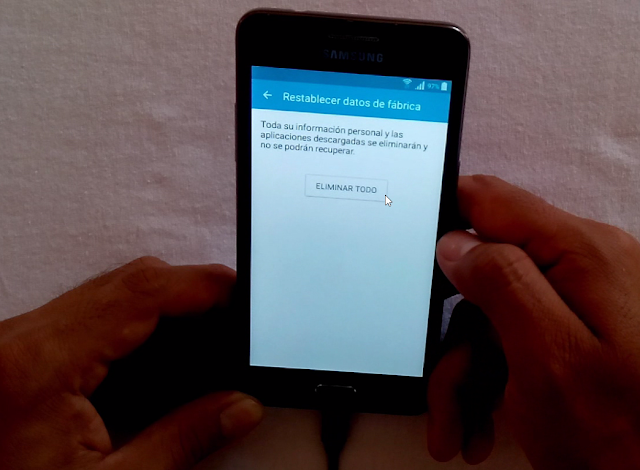Remover cuenta de Google Samsung Galaxy Grand Prime [Método actualizado 2019]. Recientemente he descubierto el método definitivo para eliminar la cuenta de Google Samsung Galaxy Grand Prime. El método que les mostraré a continuación fue probado en el modelo Samsung Galaxy Grand Prime SM-G531H, funciona para todos aquellos teléfonos de toda Latinoamérica. Anteriormente se posteo el tutorial como eliminar la cuenta Google de los Samsung Galaxy Grand Prime, a varios usuarios no les funciono este primer método ya que actualizaron el teléfono y por eso les bloqueaba el acceso a través del cable OT, lo que haremos en este tutorial será regresar a una actualización anterior para poder utilizar el cable OT y así poder remover la cuenta Google del Samsung Galaxy Grand Prime.
También te puede interesar: Quitar cuenta Google en más de 160 Teléfonos Samsung Galaxy
Como se mencionó en el primer método esta cuenta no se puede remover con hacer un hard reset como se hacía en versiones anteriores de los Samsung Galaxy así que esta vez tendremos que instalar un firmware desactualizado pero funcional a nuestro Galaxy Gran Prime y después aplicaremos los pasos del primer método para poder eliminar la cuenta Google del Samsung Galaxy Grand Prime. Este método es 100% eficaz si sigues los pasos al pie de la letra, no es nada complicado y al final de todo la recompensa será poder remover la cuenta de Google en los Samsung Galaxy Grand Prime.
Índice de contenidosDescargar archivos para eliminar cuenta Google en Samsung Galaxy Grand Prime
Cómo descargar firmware Samsung Galaxy Grand Prime
- Como primer paso nos tenemos que ir a la página de Sammobile y crear una cuenta para poder descargar el firmware del Samsung Galaxy Grand Prime, una vez estando logeados nos vamos al apartado de «FIRMWARE«.
- En la siguiente vista vamos a buscar nuestro modelo para este tutorial vamos a elegir el modelo SM-G531H.
- Ahora procedemos a buscar nuestro firmware por país y operadora para que se mas fácil ubicarlo.
- Presiona «Ctrl + F» en tu teclado y busca los siguientes dígitos «U0AOJ2«, para los demás modelos como el G531F o el G531BT pueden probar con estos: U1AOJ2 o U0AOJ1 (No se han probado). Después clic sobre el firmware con esa terminación de dígitos.
- Clic en «REGULAR DOWNLOAD» después en «DOWNLOAD«, esperar 10 segundos, por último en «DOWNLOAD» y esperar a que se descargue el firmware.
- En la misma página bajar un poco y también hay que descargar el Odín.
Instalación del firmware Samsung Galaxy Grand Prime
- Una vez descargado los archivos anteriores como es el firmware y el Odín proceder a instalar los drivers del Samsung (Estos son universales y funcionan para cualquier Samsung).
- Ahora descomprimir el Odín y el firmware, ejecutar el Odín, ya estando en el Odín nos vamos rápidamente a la opción de «PDA» se abre una ventana donde habrá que buscar el firmware que descomprimimos anteriormente.
- Ya cargado el firmware en la casilla PDA proceder a conectar el teléfono a la computadora, para ello debemos poner el teléfono en modo Download que se hace presionando los botones de VOL-, HOME y POWER los tres al mismo tiempo, una vez puesto en modo Download conectar al pc y verificar que se ponga en azul la casilla del lado del Odín por ultimo presionar “Start” para iniciar el proceso de instalación del firmware.
- Cuando el proceso termine el teléfono se reiniciara de forma automáticamete, ya puedes cerrar el Odín y esperar a que el teléfono inicie y configurar el teléfono, con esto aún no hemos eliminado la cuenta de Google.
Cómo eliminar la cuenta Google en Samsung Galaxy Grand Prime
- Como primer paso debes descargar la aplicación Bypass.apk y copiarla en la raíz de tu memoria USB.
- Ahora lo que sigue es conectar la memoria USB a la entrada del cable OTG de la siguiente manera.
- Procede a conectar el cable OTG al Samsung Galaxy Grand Prime. Recuerda que el teléfono debe estar encendido y en la pantalla donde te pide verificar la cuenta de Google.
- Cuando el teléfono detecte el cable OTG se te abrirá en automático una ventana mostrándote los archivos que contiene tu memoria USB.
- Vamos a instalar la aplicación Bypass.apk que previamente copiamos, clic sobre ella, nos aparece una ventana de «Instalación bloqueada«, clic en «Ajustes» y dentro de ajuste marcamos la casilla que dice «Fuentes desconocidas» por ultimo en «OK«.
- Se abrirá la ventana de instalación de la aplicación donde hay que proceder a instalar, una vez instalada la aplicación proceder abrir.
- Se abrirá los ajustes del teléfono donde hay que ir a la opción de «Copia de seguridad y restablecimiento«, clic en «Restablecer datos de fábrica» -> «RESTABLECER EL DISPOSITIVO» y por último en «ELIMINAR TODO«.
- El teléfono comenzara a borrar todo los datos y con ello la cuenta de Google, dejar que se termine el proceso y esperar que inicie el sistema.
- Cuando inicie el sistema procede a configurar las opciones del Samsung, en este punto es opcional ya que cada quien lo puede configurar a su gusto, y no, ya no nos va a pedir la verificación de cuenta de Google.
Haciendo todos los pasos anteriores lograremos eliminar la cuenta de Google en un Samsung Galaxy Grand Prime de manera fácil y rápida. Si posees un modelo diferente puedes hacer tus pruebas descargando un firmware anterior y probar con cual te reconoce el cable OTG. Dejar en los comentarios el modelo y la actualización exacta con la cual te haya funcionado.
También te puede interesar: Quitar cuenta Google en más de 160 Teléfonos Samsung Galaxy
Es hora de que compartas este tutorial con tus amigos y que ellos también sepan cómo eliminar la cuenta de Google en un Samsung Galaxy Grand Prime. Recuerda que debes contar con el cale OTG.
Vídeo tutorial borrar cuenta Google Samsung Galaxy Grand Prime Método actualizado 2019
Esto ha sido todo amigos en este post, si la información proporcionada te fue de utilidad y te sirvió participa en el Blog, regálanos un like en la Página de Facebook y por supuesto suscríbete al Canal en YouTube
.